神剑山庄资源网 Design By www.hcban.com
每次电脑使用一段时间之后, 桌面右下角的工具栏就会提示虚拟内存不足, 如果你系统是2G以上内存, 还会提示的话, 很可能是虚拟内存设置方法不正确。今天就教大家如何设置虚拟内存。
在 计算机 鼠标右键 选择 属性
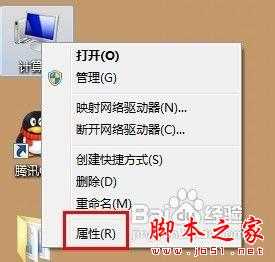
在计算机属性菜单, 选择高级系统设置。
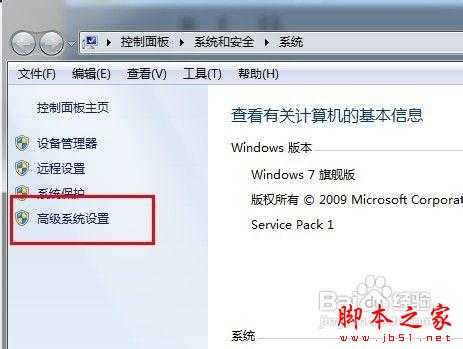
性能选项,可以调整视觉效果、处理器计划和虚拟内存大小的设置。 我们点击设置。
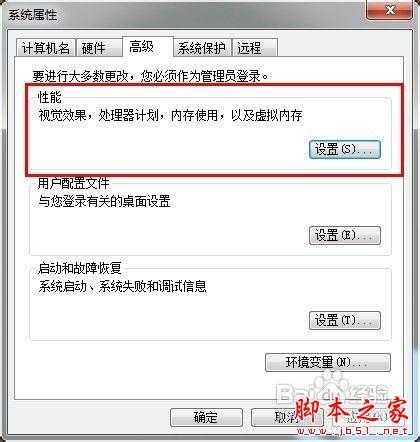
在性能选项, 选择 高级。虚拟内存选项点击更改。
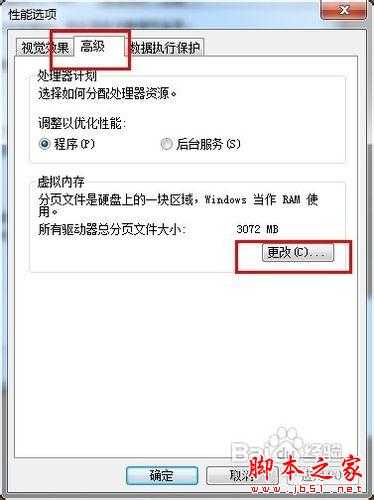
去掉“自动管理所有驱动器的分页文件大小”前面的对号,取消选中。 点击你需要设置的盘符,选择自定义大小, 建议设置初始化大小512 , 最大值 2048。
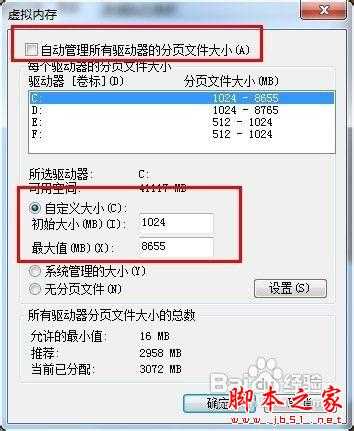
注意事项
经常看视频的话, 可以设置大一些。
针对每个盘符自定义大小的时候, 如果你软件安装在D盘比较多, 就把D盘的虚拟内存相对设置大一些。
标签:
虚拟内存
神剑山庄资源网 Design By www.hcban.com
神剑山庄资源网
免责声明:本站文章均来自网站采集或用户投稿,网站不提供任何软件下载或自行开发的软件!
如有用户或公司发现本站内容信息存在侵权行为,请邮件告知! 858582#qq.com
神剑山庄资源网 Design By www.hcban.com
暂无系统提示虚拟内存不足怎么办 如何设置虚拟内存(图文)的评论...
更新日志
2024年11月15日
2024年11月15日
- 外媒称PS5pro违背承诺:《蜘蛛侠2》根本没法4K60帧
- 令晴 Lynn《The Make》[320K/MP3][44.47MB]
- 令晴 Lynn《The Make》[Hi-Res][24bit 48kHz][FLAC/分轨][295.42MB]
- 雷婷《移情别恋HQⅡ》头版限量编号[低速原抓WAV+CUE][1G]
- FUNDAMENTAL.1989-感觉号渡轮【SONY】【WAV+CUE】
- 上山安娜.1986-上山安娜【EMI百代】【WAV+CUE】
- 张真.1993-失恋十四行【上华】【WAV+CUE】
- 钟明秋《爱有天意HQCD》[低速原抓WAV+CUE]
- 孙云岗唢呐《金声玉振[HIFI珍藏版]》[低速原抓WAV+CUE]
- 谭艳精讯TEST-CD试音39号》2CD[DTS-WAV]
- 姚璎格《发烧女中音》DSD版[低速原抓WAV+CUE][1G]
- 张玮伽《微风细雨DSD》发烧大碟[WAV+CUE][1.1G]
- 群星《2024好听新歌14》十倍音质 U盘音乐 [WAV分轨][966M]
- s14全球总决赛T1战队队员都有谁 LOLs14全球总决赛T1战队介绍
- 英雄联盟faker身价有10亿吗 英雄联盟faker身价介绍一览
